Prvi koraki v novem programu lahko preplavijo - še posebej, če se moraš spoprijeti s številnimi simboli, meniji in funkcijami. V tem vodiču boš izvedel, kako učinkovito uporabljati delovno okolje programa Inkscape. Vodil te bom skozi vse pomembne dele, ki jih boš potreboval za delo z Inkscape-om.
Najpomembnejše ugotovitve
- Delovno okolje Inkscape-a sestavljajo več glavnih komponent: menijska vrstica, vrstica ukazov, nadzorne plošče in vrstica stanja.
- Z prilagoditvijo parametrov delovanja lahko Inkscape prilagodiš svojim željam in načinu dela.
- Učinkovito uporabljanje bližnjic na tipkovnici in razumevanje različnih orodij olajša delo v programu Inkscape.
Korak-za-korakom vodič
Namestitev in zagon programa Inkscape
Najprej moraš namestiti Inkscape. Ko odpreš Inkscape, boš najprej videl uvodni zaslon, ki ti ponuja različne možnosti za hitro nastavitev. Tu lahko na primer prilagodiš privzeti prikaz ali izbereš predloge.
Prilagajanje delovnega okolja
Na uvodnem zaslonu imaš možnost izbire različnih prikazov za svoje delovno okolje. Privzeto je okolje svetlo, vendar lahko izbereš tudi temno okolje ali prikažeš ikone v različnih slogih. Preizkusi te nastavitve, da najdeš najbolj udoben prikaz zase.
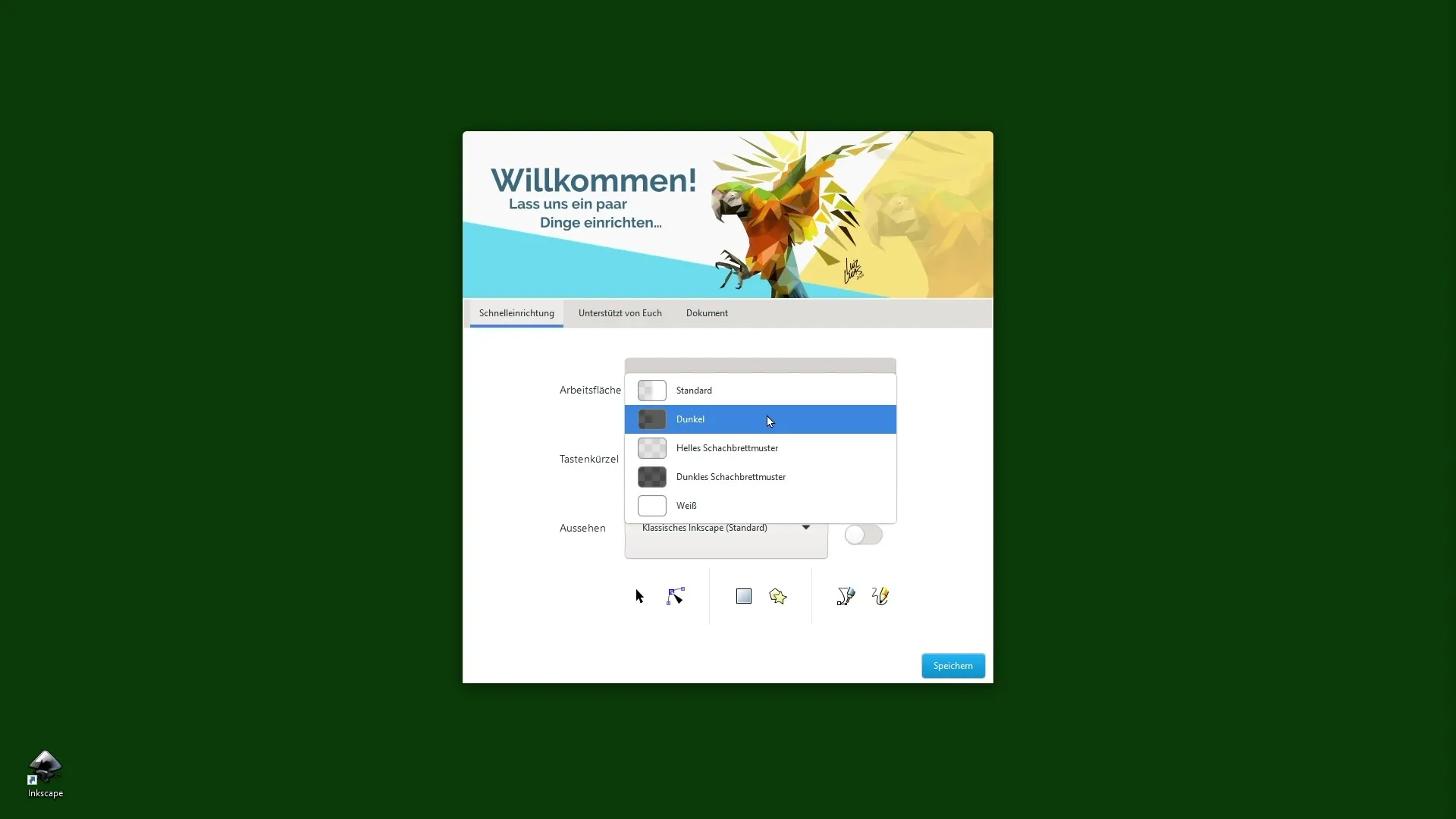
Raziskovanje menijev in ukazov
Menijska vrstica ti omogoča dostop do vseh osnovnih funkcij programa Inkscape, kot so ustvarjanje novih dokumentov, odpiranje obstoječih datotek in shranjevanje dela. V meniju "Pogled" lahko prilagodiš nastavitve prikaza.
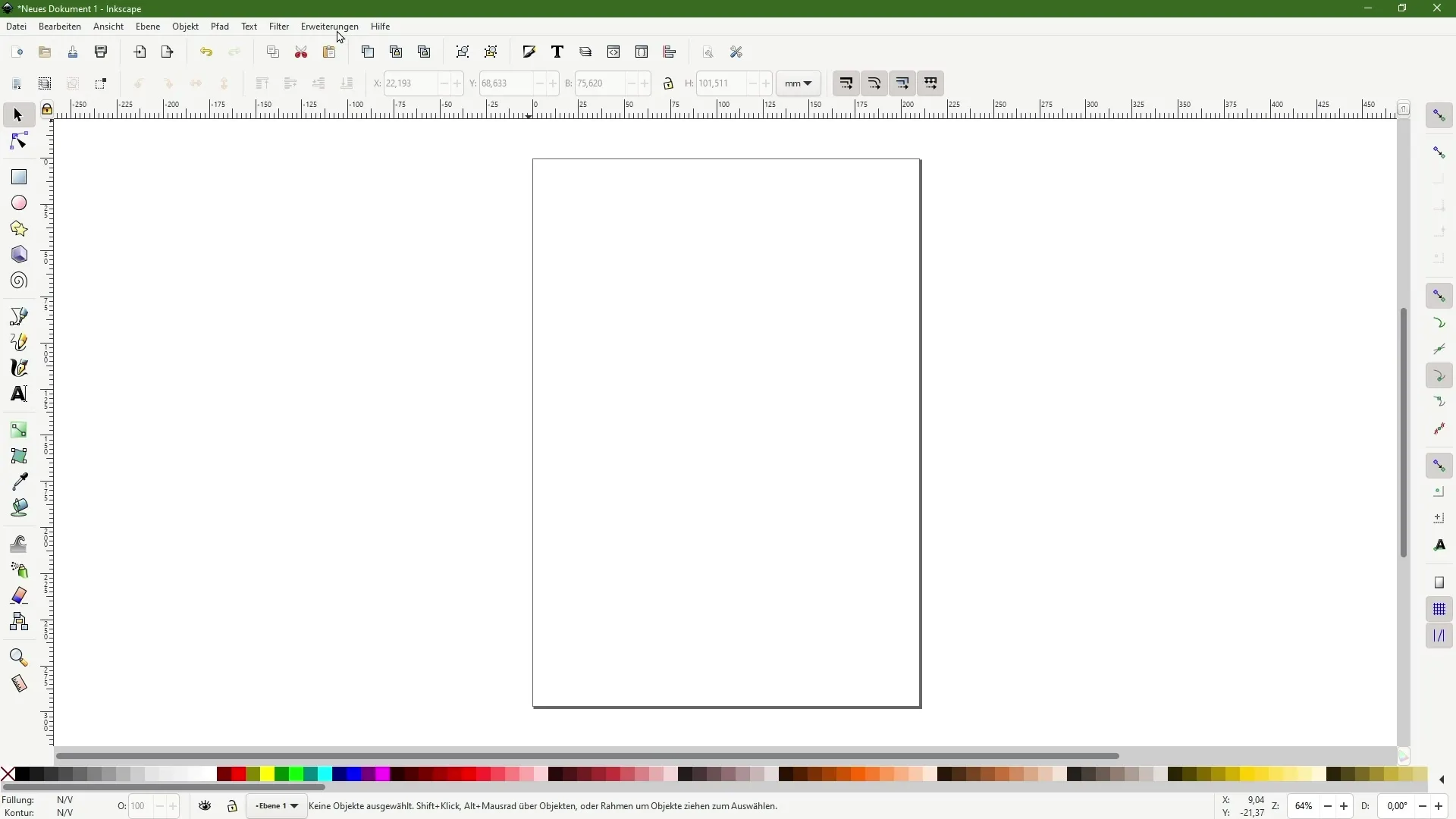
Vrstica ukazov
Takoj pod menijsko vrstico najdeš vrstico ukazov. Tu so združeni pogosto uporabljeni ukazi, kot je na primer ustvarjanje novega dokumenta ali shranjevanje. Ti ukazi ti pomagajo hitro preklapljati med funkcijami.
Uporaba nadzornih plošč
Nadzorne plošče so ključna orodja za tvoje delo v programu Inkscape. Vsaka nadzorna plošča ponuja specifične funkcije, ki olajšajo urejanje in prilagajanje predmetov. Klikni na simbol za polnilo in obris, da prilagodiš barve in oblike svojih predmetov.
Organizacija nadzornih plošč
Lahko prilagodiš in premakneš nadzorne plošče. Klikni in povleci nadzorno ploščo na želeno mesto na svojem delovnem prostoru. Če delaš z več zasloni, lahko nadzorno ploščo premakneš tudi v ločeno okno.
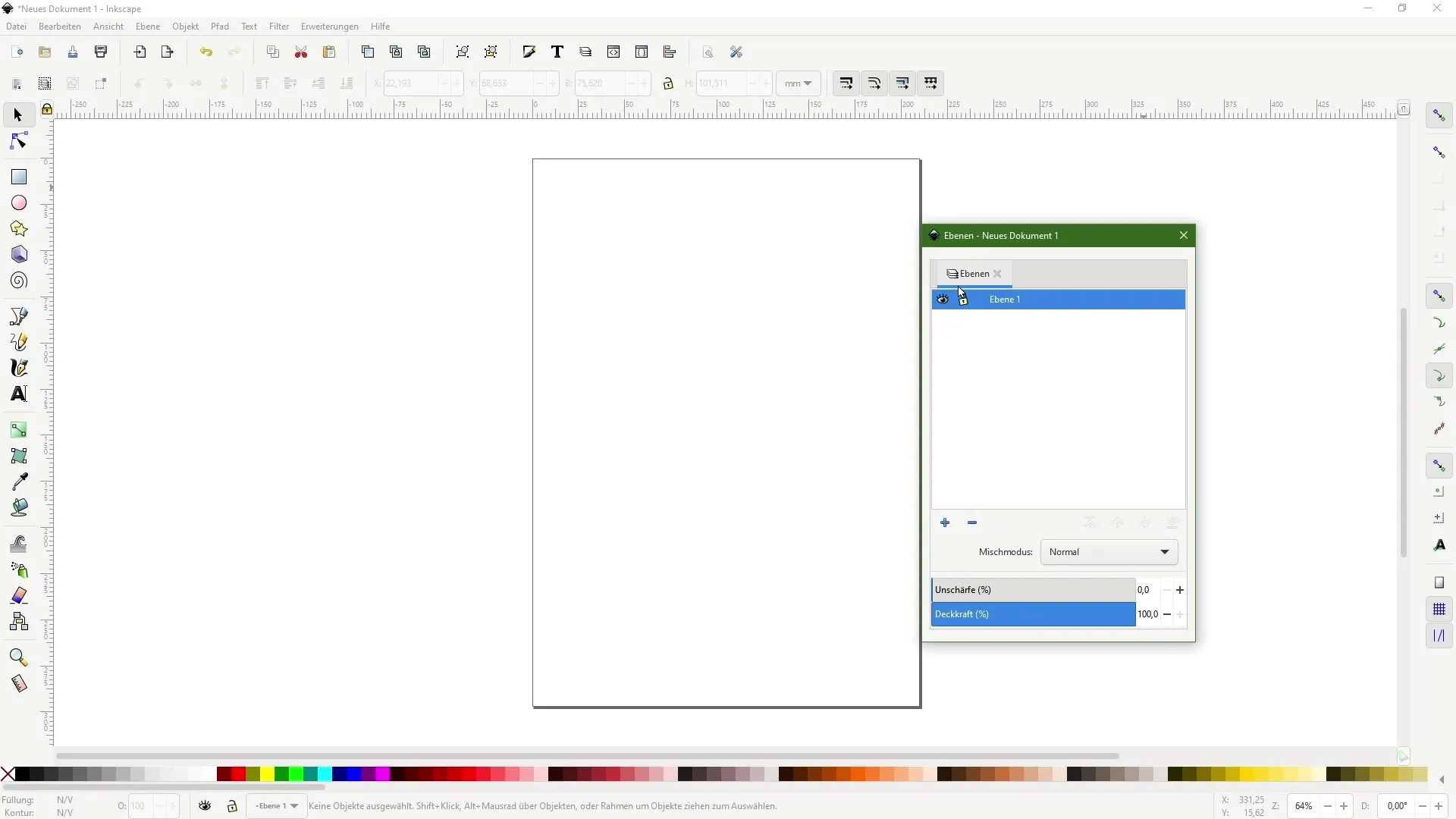
Paleta barv in vrstica stanja
Na dnu je paleta barv, kjer lahko hitro izbereš barve. Vrstica stanja ti omogoča pomembne informacije o trenutnem urejanju, kot sta raven povečave in koordinate tvojega kazalca miške.
Skritje in obnovitev nadzornih plošč
Če želiš začasno skriti nadzorne plošče, pojdi v meni "Pogled" in izberi "Pokaži ali skrij pogovorne okvire". To ti lahko pomaga pri urejanju delovnega prostora in prikazu samo orodij, ki jih potrebuješ za trenutno nalogo.
Prilagajanje svojega delovnega okolja
Vse funkcije programa Inkscape je mogoče prilagoditi - bodisi razporeditev nadzornih plošč ali prikazovanje in skrivanje menijev. Izkoristi priložnost, da vse prilagodiš svojim željam, da boš lahko delal bolj učinkovito.
Povzetek
V tem vodiču si se naučil, kako uporabljati in prilagajati različne elemente delovnega okolja programa Inkscape. Od menijske vrstice do nadzornih plošč - vse te komponente so ključne za tvoje učinkovito delo s programom. Bolj ko se boš spoznal s programom Inkscape, bolj sproščeno in produktivno boš lahko delal z njim.
Pogosto zastavljena vprašanja
Kako lahko prilagodim Inkscape?Prilagoditev prikaza in razporeditve nadzornih plošč ter barvne sheme lahko nastavite v nastavitvah.
Ali lahko spreminjam bližnjice na tipkovnici?Da, bližnjice na tipkovnici lahko prilagodite v razdelku "Nastavitve", da bolje ustrezajo vašim potrebam.
Kako skrijem nadzorne plošče?Pojdite na "Pogled" in izberite "Pokaži ali skrij pogovorne okvire", da skrijete vse ali določene nadzorne plošče.
Kako ustvarim nov dokument?Kliknite na "Datoteka" in izberite "Nov dokument".


